Como Corrigir Fotos com Baixa Resolução e Melhorar a Qualidade com IA
Alguns meses atrás, encontrei uma velha caixa de sapatos empoeirada enquanto ajudava minha mãe a limpar o sótão. Dentro dela, enterrada entre cartões-postais amarelados e cartões de aniversário dos anos 90, havia uma foto do meu avô. Ele sorria, orgulhoso, ao lado de sua bicicleta antiga. Mas a imagem estava dolorosamente borrada — seu rosto, um fantasma de detalhes, o fundo, um borrão do que antes fora um dia de verão nítido.
Aquela única foto me impactou profundamente.
Eu queria preservá-la. Não só para mim, mas para minha mãe, que guardava aquela memória com orgulho e lágrimas nos olhos. Mas toda vez que tentava imprimir ou compartilhar, os pixels se desmanchavam. Foi aí que recorri à IA.
Você já segurou uma foto que significava o mundo para você — só para perceber que ela está com resolução baixa demais para imprimir, emoldurar ou até postar? Talvez fossem os primeiros passos do seu filho capturados por um celular antigo, ou uma foto de férias única tirada rápido demais para focar.
Este não é apenas um blog sobre pixels. É sobre trazer memórias de volta ao foco.
E eu vou te mostrar exatamente como fazer isso — com clareza, emoção e as ferramentas certas.
Parte 1. O que causa fotos de baixa resolução?
Deixe-me te levar para outro momento.
Era tarde da noite, e eu estava selecionando fotos para o slideshow surpresa de aniversário de um amigo. Encontrei uma selfie linda que eles tiraram na lua de mel — um nascer do sol atrás deles, bochechas coradas de felicidade. Mas quando ampliei?
Desastre. Bordas borradas, ruído digital e artefatos de compressão que pareciam digitais borrados por impressões digitais.
Meu amigo me mandou uma mensagem: "Foi tirada com meu celular antigo. Dá para recuperar?"
Sim, dava. Mas veja o que deu errado:
- Dispositivos ultrapassados: celulares e câmeras simples antigos não têm a força do sensor ou a resolução dos modernos. Aquela foto de 5MP de 2011? Não foi feita para o mundo 4K de hoje.
- Capturas de tela de capturas de tela: cada screenshot remove detalhes. Compartilhe várias vezes e sua imagem vira um fantasma do que era.
- Uploads comprimidos: redes sociais comprimem tudo automaticamente. Instagram, WhatsApp, Facebook — sacrificam qualidade pela velocidade.
- Cortes agressivos: quanto mais você corta, mais dados de pixels perde. Uma foto cortada pode enquadrar melhor o momento, mas sacrifica a nitidez.
- Edição excessiva: cada vez que você aplica filtro, exporta e salva novamente — especialmente em JPEG — perde detalhes. As bordas se desfazem.
Baixa resolução não significa que você falhou. Muitas vezes, significa que um momento foi tão importante que você o compartilhou demais, editou com pressa ou guardou sem saber melhor.
Mas aqui está a boa notícia: isso não significa que está perdido.
Parte 2. Os reais benefícios de corrigir fotos de baixa resolução
Quero fazer uma pausa aqui. Não faz muito tempo, uma amiga próxima perdeu a avó. Elas eram muito unidas. Quando ela procurou fotos no celular para um álbum de memórias, encontrou apenas uma — as duas na cozinha, rindo de um lote de biscoitos queimados. Mas a imagem foi tirada com pouca luz, em um celular antigo, e já havia sido cortada e capturada em tela várias vezes.
"É a única que eu tenho," ela disse, com a voz apertada pela frustração. "Só queria que fosse mais clara."
Quando passei essa foto por uma ferramenta de IA e mostrei a versão restaurada, ela tapou a boca, com lágrimas nos olhos. "Agora eu posso imprimir," ela sussurrou. "Agora parece real."
É disso que se trata.
Corrigir fotos de baixa resolução não é para deixar seu Instagram mais bonito. É para recuperar momentos que importam. É sobre:
- Preservar o passado: você não está só aumentando pixels — está restaurando um sentimento, uma história, uma presença. Aquela foto do bebê da sua sobrinha ou aquela foto espontânea do casamento? Elas merecem ser vistas claramente.
- Causar boa primeira impressão: seja mostrando sua arte, divulgando um produto ou construindo uma marca pessoal, imagens borradas passam a mensagem errada. Imagens nítidas transmitem confiança, intenção e cuidado.
- Criar beleza para compartilhar: boas imagens se espalham. Uma foto clara e limpa tem mais chances de ser curtida, fixada, impressa e lembrada.
- Liberar sua criatividade: não deixe a baixa resolução limitar seu design. O upscaling te dá liberdade para editar, cortar, sobrepor e reinventar.
- Imprimir sem hesitar: você conhece aquela dúvida antes de pedir uma impressão em tela ou fotolivro? O upscaling elimina essa hesitação.
Num mundo obcecado pelo próximo momento, restaurar um único momento antigo pode significar tudo.
O que você escolher consertar hoje pode ser exatamente o que alguém vai agarrar amanhã.
Parte 3. Como corrigir fotos de baixa resolução usando ferramentas de IA
Vamos arregaçar as mangas. Abaixo, vou te mostrar como transformar suas fotos usando cinco ferramentas de destaque. Cada uma é feita para um tipo diferente de usuário, e vou explicar passo a passo.
1. HitPaw FotorPea — seu conserto de fotos com IA tudo-em-um
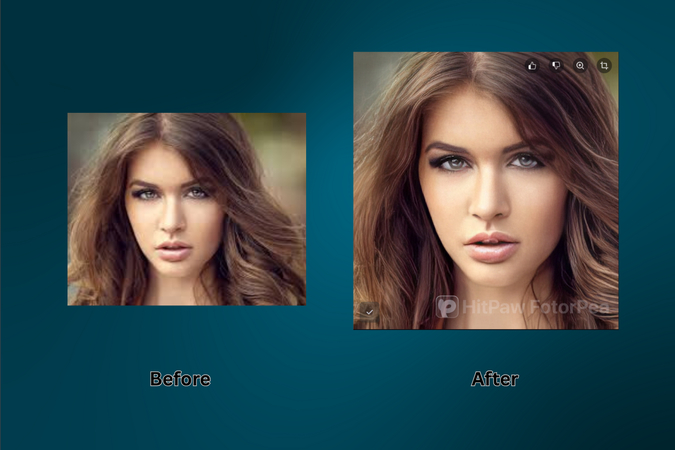
HitPaw FotorPea não é apenas uma ferramenta — é seu laboratório digital. Foi criado com um objetivo: ajudar qualquer pessoa a trazer fotos de volta à vida com clareza impressionante.
Passos para usar:
- 1.Visite: HitPaw FotorPea
- 2.Clique em "Experimente grátis" para baixar.
- 3.Instale e abra o aplicativo.
- 4.Selecione "Melhorar fotos agora."
- 5.Envie sua imagem de baixa resolução.
- 6.Escolha o modelo de upscaling:
- Proporção: 1x, 2x, 4x, 8x
- Modo: Alta Qualidade, Rápido, Alta Fidelidade
- 7.Clique em Visualizar para ver a transformação.
- 8.Se estiver satisfeito, exporte a imagem melhorada.
Por que funciona:
- Upscaling por IA até resolução 4K e 16K.
- Modelo dedicado para rostos — suaviza a pele, remove manchas e destaca detalhes.
- Redução de ruído para fotos com ISO alto e pouca luz.
- Restauração de fotos para imagens antigas, desbotadas ou danificadas.
- Melhoria em lote para corrigir uma pasta inteira de imagens de uma vez.
A pegadinha? Usuários gratuitos recebem prévias com marca d’água. Exportar exige plano premium (R$ 110/mês, com teste gratuito de 7 dias).
Quando usei o HitPaw naquela foto do meu avô, a diferença foi imediata. Os traços dele voltaram, o sorriso se refez — e assim, ele saiu do borrão e voltou para nossas vidas.
2. Canva - Para Designers que Precisam de Velocidade e Estilo
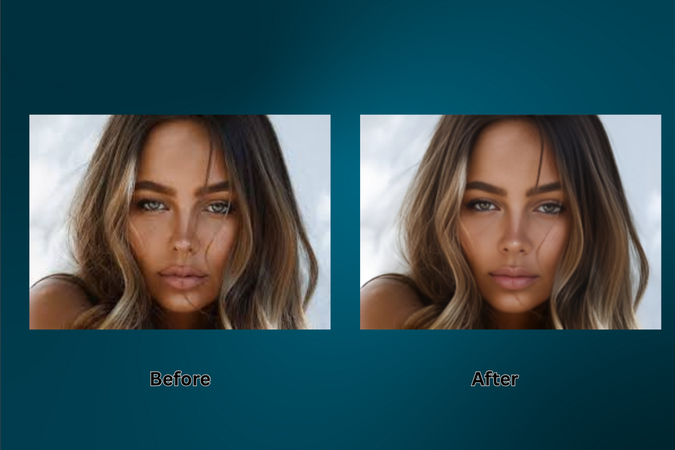
Canva não é apenas uma ferramenta de design – é onde a criatividade encontra a conveniência.
Passos para usar:
- 1.Visite: Canva Image Enhancer
- 2.Envie sua imagem de baixa resolução.
- 3.Você será direcionado ao espaço de trabalho do Canva com o ampliador de imagens aberto.
- 4.Escolha a resolução: 2x, 4x, 8x ou 16x.
- 5.Clique em Ampliar. Se estiver satisfeito com o resultado, clique em Substituir para trocar a imagem antiga de baixa resolução pela nova ampliada (alta resolução).
- 6.Por fim, baixe a imagem aprimorada.
O ampliador do Canva faz parte do plano Pro, mas você pode começar com um teste gratuito de 30 dias.
O que o destaca:
- Fluxo de trabalho contínuo se você já estiver criando pôsteres, gráficos para redes sociais ou anúncios.
- Excelente para ampliar imagens que farão parte de projetos visuais maiores.
- Esforço mínimo. Impacto máximo.
3. Fotor - Simplicidade com Um Clique para Correções Rápidas
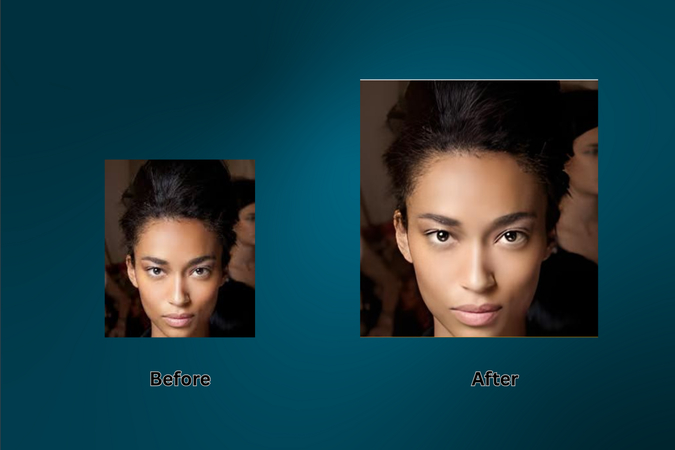
Precisa de resultados rápidos? O Fotor resolve.
Passos para usar:
- 1.Visite: Fotor Image Upscaler
- 2.Envie sua foto de baixa resolução clicando em "ampliar imagem agora".
- 3.A foto será aberta no editor com o painel de ampliação por IA à esquerda.
- 4.Escolha ampliar 2x.
- 5.Clique em Aplicar e depois baixe.
Nota: Para baixar sua foto ampliada, será necessário iniciar o teste gratuito oferecido em algum dos planos pagos.
Por que é útil:
- Sem complicações. Sem frescuras.
- Ótimo para usuários de redes sociais que querem melhoria rápida sem precisar de habilidades de design.
Imagine dar nova vida às suas fotos de férias com dois cliques. Essa é a beleza do Fotor.
4. Picsart - Controle Manual com Poder Criativo
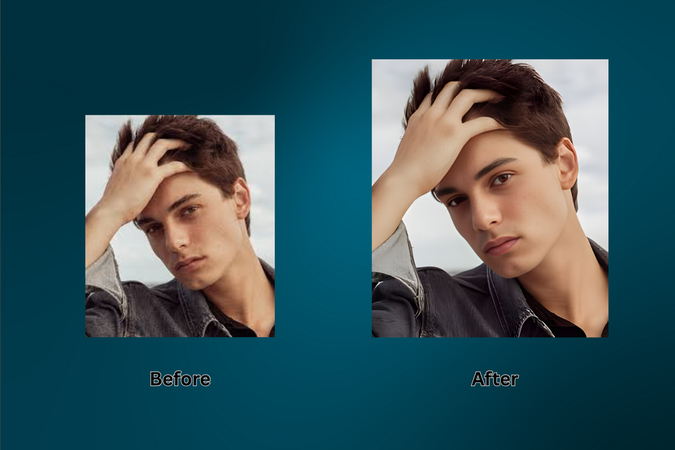
O Picsart oferece liberdade para ajustar cada pixel do seu jeito.
Passos para usar:
- 1.Visite: Picsart Upscaler
- 2.Envie sua foto de baixa resolução.
- 3.Deixe melhorar automaticamente ou escolha Editar Imagem.
- 4.Sua imagem abrirá no editor, com o Painel de Aumento de Qualidade à esquerda.
- 5.Selecione o tipo de foto (retratos, produto, etc.).
- 6.Ative a Ampliação de Resolução.
- 7.Use o controle deslizante para aumentar a escala (até 4x).
- 8.Clique em Aumentar, depois Aplicar, Exportar e Baixar.
A beleza do Picsart está na flexibilidade:
- Automático para iniciantes.
- Controle manual para profissionais.
- Exportações gratuitas em baixa resolução ou downloads em HD com assinatura Plus.
5. LetsEnhance - Ampliação AI Personalizada para Cada Tipo de Imagem
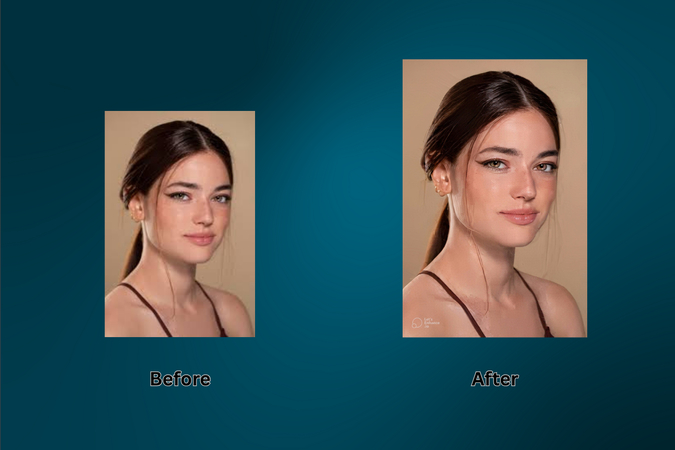
O LetsEnhance é como ter um mini laboratório de IA para suas imagens.
Passos para usar:
- 1.Visite: LetsEnhance AI image upscaler
- 2.Clique em "Enlarge 10 pics free".
- 3.Envie sua imagem de baixa resolução.
- 4.Verifique se a aba Ampliação e Aprimoramento está habilitada.
- 5.Escolha um modelo:
- Suave, Balanceado, Forte, Mágico, Arte Digital, Testar Todos (para experimentar diferentes modelos ao mesmo tempo).
- 6.Defina o tamanho: Auto ou Escala 1x, 2x, 4x (8x/16x para assinantes).
- 7.Você também pode definir a largura e altura da imagem ampliada, mas essa opção está disponível apenas para clientes pagantes.
- 8.Explore as Opções Avançadas para ajustar tom, cor e formato.
- 9.Clique em Aprimorar, aguarde o processo terminar e baixe sua imagem em alta resolução (versão gratuita com marca d'água).
Para quem é: Artistas, designers e qualquer pessoa que queira controle visual com esforço mínimo.
Parte 4. Como Manter Alta Resolução no Futuro
Depois que restaurei aquela foto antiga do meu avô, fiz uma promessa a mim mesmo: nunca mais perder uma memória por causa da baixa qualidade. Não é só sobre recuperação – é sobre prevenção.
Aqui está o que eu gostaria de ter sabido antes:
- Capture em Alta Qualidade: A maioria dos smartphones permite ajustar a resolução nas configurações da câmera. Use a máxima. Dê a si mesmo o melhor material bruto para o futuro.
- Evite Enviar por Apps de Mensagens: Textos e DMs destroem a qualidade da imagem. Use links de armazenamento em nuvem ou e-mail para fotos importantes.
- Faça Backup dos Originais: Antes de editar ou cortar, salve uma cópia limpa em algum lugar seguro.
- Use Ferramentas de Edição Não Destrutivas: Apps como Lightroom permitem editar sem prejudicar o arquivo original.
- Prefira Formatos Sem Perda Quando Possível: PNG e TIFF mantêm mais detalhes que JPEG, especialmente para arquivamento.
Pense em cada foto como parte da sua história. Não deixe ela desbotar antes da hora.
Parte 5. Será que o Upscaling Salva Toda Imagem?
Sejamos honestos – nem toda imagem pode ser salva. Às vezes, a qualidade original simplesmente não está lá.
Um amigo me pediu para restaurar uma foto que encontrou num CD antigo. O arquivo havia sido reduzido a uma miniatura – literalmente 100 pixels de largura – e ele queria imprimir numa tela. Fiz o que pude. A IA trouxe formas, suavizou algumas bordas e deixou a imagem apresentável. Mas o detalhe? Sumiu.
Então, não, IA não é mágica. Mas é uma ajudante poderosa.
Veja o que ela pode fazer:
- Resgatar imagens levemente borradas ou granuladas.
- Reconstruir bordas e realçar detalhes.
- Restaurar contraste e tons em fotos digitalizadas.
Mas se a imagem estiver muito danificada – tipo, totalmente fora de foco ou supercomprimida além do reconhecimento – nem a IA vai conseguir fazer milagres.
Use com expectativas realistas. Quando funciona, parece dar vida a algo quase perdido.
Parte 6. Escolhendo o Upscaler de Imagens com IA Ideal para Você
Cada foto é diferente. Cada pessoa que edita também.
Se você está restaurando álbuns antigos da família, escolha o HitPaw FotorPea. É o mais próximo de ter um laboratório fotográfico no seu laptop.
Se você é criador de conteúdo e trabalha no Canva, não mude de plataforma – use o que já está integrado.
Precisa de uma solução rápida para um post no blog ou foto de currículo? O Fotor é a escolha certa.
Gosta de experimentar? O Picsart oferece controle e flexibilidade. E se você curte testar diferentes modelos e formatos de IA, o LetsEnhance vai parecer um parque de diversões digital.
Pergunte a si mesmo: Quero simplicidade, controle, rapidez ou precisão? A resposta te levará à ferramenta certa.
Parte 7. Quando Fazer Upscale vs Refilmar ou Reeditar
Uma tarde, tentei fazer upscale numa foto antiga de férias tirada num ônibus instável pelos Alpes. A imagem estava torta, escura e meio borrada. Eu amava a memória – mas a foto? Nem tanto.
Depois de mexer nas ferramentas de upscale, percebi: algumas fotos são melhores de serem refeitas do que restauradas.
Aqui vai um pequeno guia:
- Faça upscale se o momento for insubstituível (um parente perdido, um local histórico, uma foto única na vida).
- Refilme se puder. Especialmente para imagens de produto, fotos profissionais ou qualquer coisa comercial.
- Reedite se a foto base for boa, mas o tom ou estilo parecerem errados.
Às vezes é preservação. Outras vezes é acertar na segunda tentativa.
Parte 8. O Futuro da IA na Melhoria de Fotos
Alguns anos atrás, quem diria que usaríamos inteligência artificial para restaurar fotos de casamento ou limpar Polaroids digitalizadas?
Hoje, a IA entende iluminação, profundidade, textura da pele, trama do tecido – está aprendendo a linguagem das imagens.
O futuro? Não está longe.
- Melhoria em tempo real enquanto você fotografa.
- IA que ajusta não só a nitidez, mas o humor e a emoção.
- Recriação instantânea da cena – transformando quadros de vídeo em fotos nítidas.
Não estamos substituindo a memória humana. Estamos preservando-a melhor do que nunca.
Perguntas Frequentes (FAQs)
P1. Posso corrigir fotos de baixa resolução sem perder qualidade?
R1. Sim. Ferramentas como o HitPaw FotorPea usam IA para restaurar detalhes perdidos e aprimorar a nitidez de forma inteligente.
P2. Qual a melhor forma de corrigir fotos de baixa resolução no Canva?
R2. Faça upload da sua foto, acesse o recurso Pro de upscaling, selecione a resolução e faça o download. É rápido, integrado e fácil de usar no seu fluxo de trabalho.
P3. Quais são as limitações dos upscalers de imagens IA gratuitos?
R3. Ferramentas gratuitas geralmente têm marcas d'água, limites de resolução e opções de exportação restritas. São ótimas para testar, mas a versão premium libera todo o potencial.
P4. Como escolher a resolução certa ao aprimorar uma imagem?
R4. Comece com 2x ou 4x. Vá para resoluções maiores se precisar de impressões grandes, mas sempre visualize antes de finalizar.
P5. Por que minha imagem aprimorada tem uma marca d'água?
R5. Isso geralmente significa que você está usando a versão gratuita. Fazer upgrade para premium remove a marca d'água e oferece maior qualidade de saída.
Conclusão
Aquela foto do meu avô agora vive em uma moldura de madeira na minha mesa. Ele está sorrindo. A bicicleta brilha. O fundo irradia o amarelo suave daquele sol de verão.
E toda vez que eu a olho, lembro que algumas coisas valem a pena serem salvas.
Se você tem fotos que são importantes para você — não as deixe ficarem borradas e esquecidas. Traga-as de volta.
Comece com o HitPaw FotorPea. Foi por onde comecei e nunca mais parei.
Porque memórias merecem mais do que pixels. Merecem presença.










 HitPaw FotorPea
HitPaw FotorPea HitPaw Univd
HitPaw Univd 
Compartilhar este artigo:
Selecionar a classificação do produto:
Antônio García
Editor-em-Chefe
Trabalho como freelancer há mais de cinco anos. Sempre fico impressionado quando descubro coisas novas e os conhecimentos mais recentes. Acho que a vida não tem limites, mas eu não conheço limites.
Ver todos os ArtigosDeixar um Comentário
Criar sua avaliação sobre os artigos do HitPaw